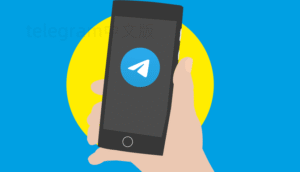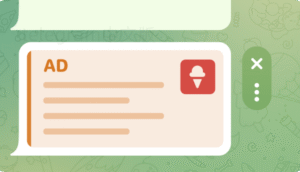下载安装或打开Telegram客户端,直接进入主页面,找到“设置”界面,滑动并进入“数据和存储”菜单,点击进入后选择“代理设置”,选择添加代理类型如MTProto或SOCKS5,根据你购买或找来的代理信息,在服务器、端口、用户名和密码这几项里面填对应内容,确认输入无误后保存设置,最后打开“使用代理”开关,切回主界面后测试消息是否能正常收发。如果遇到代理无法连接,先检查代理服务器是否可用,必要时更换代理节点,再尝试重新输入代理信息保存后重启Telegram。想用更健康稳定的方法,可以借助一些机场推荐的付费节点,把代理地址抄进Telegram代理设置页,同样打开即可。再不放心还能用「一键导入代理」方式,直接点链接或扫描二维码,省去手工输入的麻烦。如果手机端设置不生效,也可以换到电脑端Telegram客户端,按类似流程操作,很多时候Windows版设置代理更稳妥。遇到难题还可以去Telegram逛逛,他们有很多经验教程,点进去多看看也有帮助(带nofollow标签的权威推荐)。
Telegram客户端自带代理设置
手机端直接添加MTProto代理
打开设置菜单:手机打开Telegram客户端后,首页下方点“设置”图标,马上能找到“数据和存储”选项。 进入代理设置按键:在“数据和存储”页面往下滑,找到“代理设置”,直接点进去添加。 填写MTProto数据:输入你买或者网上查的MTProto服务器信息,比如地址、端口和密钥。保存后记得勾选启用,然后返回上级页面试试发送消息。
MTProto代理是Telegram自家推荐的协议,不用担心隐私泄漏,用的是加密通信,如果你和我一样,图个省心,多找几个免费或者机场提供的节点,出问题了换新就行。
使用SOCKS5代理配置
点击添加SOCKS5代理:在“代理设置”界面右上角有“添加代理”的字样,点进去会让你选类型。 填写服务器端口信息:选SOCKS5,输入地址、端口号,有需要的直接添用户名和密码。 打开启用代理按钮:保存后返回主页面,代理会直接生效,消息列表能不能刷新就知道好不好用。
SOCKS5虽然通用,但有些机场用的就是这个协议,稳定性也不错。我身边很多人经常用SOCKS5科学上网,尤其在局域网内其实比MTProto更容易防检测。
借助第三方工具实现代理
借助V2Ray等多协议代理软件
下载并打开V2Ray客户端:手机或电脑上先装好V2Ray客户端,比如V2RayNG、Shadowrocket等,机场会有详细配置参数。 导入节点到V2Ray:用扫描二维码或复制节点信息的形式导入到软件里面,软件连通性正常就可以去下一步。 Telegram设置本地代理:回到Telegram代理设置页,填本地127.0.0.1做服务器,端口填V2Ray软件提供的端口(通常1080),类型选SOCKS5。
V2Ray、Clash这类多协议工具不仅能让Telegram能翻墙,YouTube、Google等都能流畅访问,非常适合有多端应用需求的人。如果你喜欢啥都在一台电脑解决,强烈推荐。
使用自动代理订阅链接一键导入
获取机场科学上网订阅:先从机场后台“复制订阅链接”或者下载二维码图片。 Telegram内直接点击链接:粘贴或者扫码后,Telegram会弹出是否导入代理的提示。 确认添加即可生效:点确认即可,基本不用再手动输入任何信息,节点信息自动配置。
我去年给自己家的老爸配置的时候,一开始手动输入各种服务器、端口,输错一次要重来很麻烦。后来直接让他扫码机场提供的二维码,省了不少时间,操作非常简单,特别适合路痴党和不会配电脑的小伙伴。
通过网络加速工具辅助Telegram连接
利用Shadowrocket类加速工具配置
下载安装Shadowrocket:手机App Store或其他渠道下载并安装好,不用越狱,一般能直接用。 填入机场/代理数据:机场购买后获得的节点信息直接导入,软件会自动判断并设定代理。 全局或分应用代理Telegram:在软件中选择Telegram应用加速,按提示操作,网络立马通畅。
我实际帮朋友配过,Shadowrocket的分应用代理很实用,像微信不用代理,Telegram加速,加速效果明显,唯一不足就是iOS付费用户才用得舒服。
OpenVPN实现科学代理接入
获取OpenVPN配置信息:机场、代理商后台常见会有OpenVPN配置文件下载。 下载并配置OpenVPN工具:手机或PC端下载对应客户端,然后导入配置信息激活。 全局启用后打开Telegram:连上VPN后Telegram自动具备代理翻墙能力,无需单独操作。
OpenVPN我用在公共WiFi下最多,不容易被识别和阻断,用于Telegram聊天、收发媒体消息也特别稳定。遇到网络波动时只需要重连代理,一般都能恢复畅通。
电脑端多方式配置Telegram代理
Windows端Telegram软件配置
下载并安装Telegram桌面版:从官网或者微软应用商城下载安装最新版客户端。 进入设置数据和存储:同样进入数据和存储页,找到代理设置。 添加并启用代理节点:按照手机的方式填写 SOCKS5/MTProto/本地127.0.0.1 等代理,保存启用。
我自己电脑端用SOCKS5多,因为机场节点里这类最稳定。电脑端填完直接切回主对话框,看群更新就知道连没连上。
Mac端Telegram代理配置
下载Mac版Telegram:访问telegram的官方mac版下载页(Telegram rel=”nofollow”),直接装上。 进设置填加代理参数:数据和存储——代理设置——新增节点——填进买到或机场的代理数据。 开关代理,看能否消息刷新:开启后发消息测试,打不开就多尝试其他节点。
家里用Mac的小伙伴多,每次远程协助教他们只要文件复制好,填一遍就行,和Windows几乎一样,最大区别是设置菜单位置偶有小不同,但代理类型和参数是通用的。
浏览器插件等另类方式实现Telegram代理
安装Telegram专用浏览器插件
找到适用的代理插件:Chrome网上应用商店、Edge插件库等,搜“Telegram Proxy”等关键词可找到。 安装并配置节点信息:根据插件指引填入代理服务器、端口等内容,保存后插件会协助流量转发。 打开网页版Telegram测试可用性:用电脑浏览器登录web.telegram.org,看收发消息是否流畅。
这种模式方便临时用,但有些第三方插件来源五花八门,最好只用评分高和公开项目的,避免被植入广告或者泄漏数据。
使用校园网/公司网络旁路代理
接入本地旁路代理网关:学校、公司有科学上网出口的(比如固定IP加速网关),连上指定WiFi或有线即可。 检测Telegram可用性:连上内网后,打开Telegram看是否顺畅收发。 遇阻断可找网络管理员协助开放端口:如果后台有封锁,联系管理员让其提供可访问代理配置。
有一次我去朋友公司蹭网,发现他们有旁路代理网关,直接进会议室WiFi,Telegram就能秒开,根本不用自己折腾。
电报常见问题解答
Q1:Telegram为什么总是连不上,要怎么判断是网络、代理还是账号问题?
A:不少人遇到Telegram连不上的情况,第一步 你用手机流量切换和WiFi互测,看是不是本地网络干扰。如果切换网络后还是打不开,那可以定位到代理节点问题。此时可以在「代理设置」里测试当前节点,有的客户端支持“检测可用性”功能,或者直接换一个机场节点反复测试。排查到代理仍然没用,就要考虑是不是客户端异常( 卸载重装试试)、账号有被风控、或者Telegram服务端自身临时有波动。如果你试过这些还不行,把常用代理参数换用在其它设备、朋友那里做一下互验,也可以帮助缩小问题范围。
Q2:用机场提供的代理节点,Telegram安全吗,会被封号吗?
A:使用机场、商家提供的节点一般来说比较安全,因为Telegram自身就是为防止被封锁设计了加密协议和节点绕过措施。不过需要注意,市面上便宜或公开出现在社群里的“免费节点”有较高风险,明文传输可能存在钓鱼、流量劫持和隐私泄漏等问题。 不管多便宜,尽量选信誉好、评价多的付费机场,并优先选MTProto协议(Telegram本家设计)代理。如果你很在意安全,也可以结合“使用独立VPS搭建代理”方式,配置专属于自己的专线,更加安全。
Q3:切换Telegram代理种类(MTProto和SOCKS5)时,有没有必要区分优先级和适用场景?
A:MTProto是Telegram官方推出的专用协议,兼容性和安全性都很高,最推荐用在聊天的时候不过有时候某些地区服务器屏蔽更严格,MTProto可能被封,这时可以优先尝试SOCKS5代理。SOCKS5虽然通用性强,市面机场节点多,但安全层级略低于MTProto,事关隐私需求不高时首选也没问题。例如工作时对稳定吞吐敏感的用SOCKS5,个人手机、隐私敏感场合尽量用MTProto更安心。 两者都是Telegram支持的官方代理方式,根据节点质量和网络环境灵活切换效果最好。
如果你试了这些方法,Telegram还是打不开或者收发不畅,可以回来留言或问我,我这边也会持续测试、优化方法,争取帮你早日“科学畅聊”!